Введение
Создание GIF из видеоклипа - простой способ добавить визуальный интерес к сообщениям в блоге и обновлениям в социальных сетях. Вы можете создать GIF всего за несколько простых шагов, и существует множество онлайн-инструментов, которые делают этот процесс быстрым и легким. В этой статье мы покажем вам, как сделать GIF из видеоклипа, а также поделимся некоторыми советами по созданию высококачественных GIF. Так что читайте дальше, чтобы узнать больше!
Contents
- Введение
- Что такое GIF?
- Зачем создавать GIF-файлы из видео?
- Как сделать GIF из видеоклипа с помощью онлайн-инструментов?
- Простота создания GIF-файлов с помощью онлайн-инструментов
- Каковы преимущества создания GIF-файлов из видео?
- Как сделать GIF из видеоклипа с помощью Photoshop?
- Как сделать GIF из видеоклипа с помощью Vidbravo?
- Как сделать GIF из видеоклипа с помощью After Effects?
- Как сделать GIF из видеоклипа с помощью Movie Maker?
- Как сделать GIF из видеоклипа с помощью онлайн-инструментов?
- Как сделать GIF из видеоклипа с помощью Photoshop?
- Заключение
Что такое GIF?
GIF расшифровывается как Graphics Interchange Format, другими словами, это тип файла изображения. GIF часто используются для создания простой анимации, и большинство веб-браузеров поддерживают их. Они могут быть созданы из существующих изображений или видео, а многие онлайн-сервисы позволяют пользователям создавать GIF с нуля. GIF-файлы популярны, потому что ими легко делиться в Интернете и они не занимают много места. Однако один недостаток заключается в том, что они поддерживают только ограниченное количество цветов, поэтому не подходят для сложных изображений. Тем не менее, GIF-файлы остаются популярным способом обмена простыми анимациями и изображениями в Интернете.
Зачем делать GIF из видео?
В век, когда нас постоянно заваливают изображениями и видео, бывает трудно выделить свой контент на фоне других. Но с GIF-файлами вы можете взять несколько секунд видео и превратить их в зацикленное изображение, которое обязательно привлечет внимание. GIF-файлы не только визуально привлекательны, но и легко распространяются и могут быть использованы для передачи широкого спектра эмоций. От смешных мемов до душещипательных моментов, GIF стали одной из самых популярных форм общения в Интернете. Так что если вы ищете способ придать своему контенту индивидуальность, подумайте о создании GIF!
Как сделать GIF из видеоклипа с помощью онлайн инструментов?
Создание GIF из видеоклипа - отличный способ придать индивидуальность вашему общению в Интернете. Несколько онлайн-инструментов помогут вам создать GIF, а сам процесс довольно прост. Сначала найдите видеоклип, который вы хотите использовать. Это должен быть короткий ролик, не более нескольких секунд. Затем зайдите в онлайн-инструмент для создания GIF, например, Giphy или Imgur. Загрузите видеоклип, а затем выберите часть клипа, которую вы хотите превратить в GIF. Затем вы можете добавить текст или другие эффекты, прежде чем сохранить GIF на компьютере. Создав GIF, вы можете загрузить его на сайты социальных сетей или использовать в сообщениях электронной почты или в блогах. Всего несколько кликов - и вы можете добавить немного веселья и радости в свое общение в Интернете.

Простота создания GIF с помощью онлайн-инструментов.
Раньше создание GIF-файлов было трудоемким и сложным процессом, требующим специализированного программного обеспечения и определенных технических знаний. Однако благодаря современным онлайн-инструментам теперь любой может с легкостью создавать высококачественные GIF-файлы. Несколько бесплатных онлайн-сервисов позволяют пользователям загружать изображения или видео, а затем создавать из них GIF-файлы всего за несколько кликов. Полученными GIF-файлами можно легко поделиться в социальных сетях или на других сайтах. Самое главное, что нет необходимости беспокоиться о дорогостоящем программном обеспечении или сложных процессах? Каждый может создавать потрясающие GIF-файлы с помощью этих онлайн-инструментов.

Каковы преимущества создания GIF из видео? .
Видео - это отличный способ рассказать историю, вызвать эмоции и запечатлеть моменты, но это могут быть громоздкие файлы, занимающие много места для хранения. GIF-файлы, с другой стороны, представляют собой файлы меньшего размера, которыми легко делиться в Интернете. Но в чем преимущества создания GIF-файлов из видео? Во-первых, они более привлекательны, чем статичные изображения, и их можно использовать для выделения определенной сцены или момента. Они также идеально подходят для социальных сетей, где люди часто быстро прокручивают свою ленту. Хорошо подобранный GIF может остановить человека на его пути и заставить обратить на него внимание. И в отличие от видео, GIF-файлы идут бесконечно, поэтому нет необходимости нажимать кнопку повтора. Одним словом, GIF привлекают внимание, ими легко делиться, и для их просмотра не требуется никаких дополнительных усилий. Так что если вы ищете способ сделать ваши видео более интересными, подумайте о создании GIF.
Как сделать GIF из видеоклипа с помощью Photoshop?
Adobe Photoshop - это мощный инструмент, который можно использовать для создания всевозможной графики, включая анимированные GIF-файлы. Создание GIF из видеоклипа - довольно простой процесс, требующий всего нескольких шагов. Сначала откройте видеофайл в Photoshop. Затем с помощью инструмента "Обрезка" выделите часть видео, которую вы хотите использовать для GIF. После выделения перейдите в раздел ;Анимация; и нажмите кнопку ;Создать покадровую анимацию. Это создаст новый слой для каждого кадра видео. Наконец, отрегулируйте время для каждого кадра и экспортируйте файл в формате GIF. Следуя этим простым шагам, вы сможете легко превратить любой видеоклип в анимированный GIF с помощью Photoshop.

Как сделать GIF из видеоклипа с помощью Vidbravo?
Если вы хотите сделать GIF из видеоклипа, вы можете использовать Vidbravo. Сначала вам нужно найти видеоклип, который вы хотите превратить в GIF. Затем вам нужно зарегистрировать аккаунт. После входа в систему вы можете выбрать видеоклип, который хотите преобразовать. После этого вы можете выбрать время начала и окончания GIF, а также частоту кадров. Наконец, вы можете сохранить свой GIF и поделиться им с друзьями!
Как сделать GIF из видеоклипа с помощью After Effects?
Adobe After Effects - это мощный инструмент для создания анимации и графики. Помимо традиционного применения, его можно использовать для создания GIF-файлов. Чтобы создать GIF из видеоклипа с помощью After Effects, начните с настройки композиции. Затем создайте новый сплошной слой и добавьте видеоклип на временную шкалу. Затем перейдите в меню ‘- Добавить и выберите ‘- Направляющий слой. Это поможет вам в дальнейшем выстраивать кадры в линию. После этого выберите опцию ‘Trim Comp to Work Area (Обрезать композицию до рабочей области) в меню ‘Composition (Композиция). Это обеспечит включение в конечный GIF только той части видеоклипа, которую вы хотите использовать. Наконец, перейдите в меню ‘Файл и выберите ‘Экспорт. Выберите опцию ‘GIF Sequence (Последовательность GIF) и нажмите ‘Export (Экспортировать). В результате будет создана серия отдельных файлов кадров, которые можно объединить в один GIF.
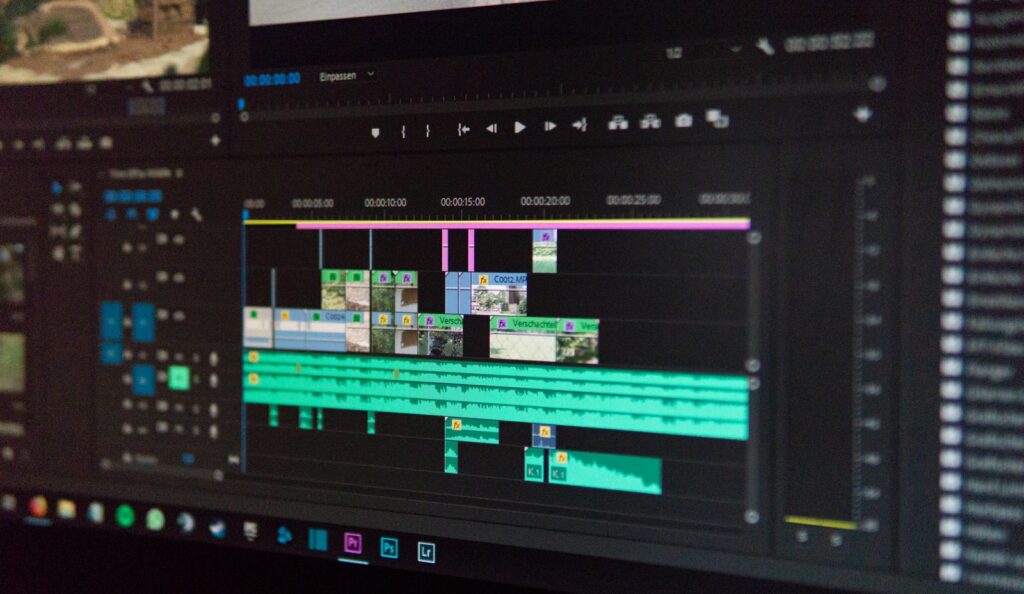
Как сделать GIF из видеоклипа с помощью Movie Maker?
Хотя многие считают GIF-файлы чем-то, что могут создать только профессиональные графические дизайнеры, правда в том, что любой человек, имеющий видеоклип и немного времени, может легко создать свой GIF. Первый шаг - открыть видеоклип в программе Movie Maker. Затем выберите часть клипа, которую вы хотите превратить в GIF. После выбора нажмите на кнопку "Поделиться" и выберите "Создать GIF". Movie Maker предложит вам несколько вариантов настройки GIF, включая частоту кадров, разрешение и скорость воспроизведения. После того как вы будете удовлетворены настройками, нажмите кнопку "Создать", и ваш GIF будет готов к тому, чтобы поделиться им с миром.

Как сделать GIF из видеоклипа с помощью онлайн инструментов?
Сделать GIF из видеоклипа легко с помощью таких онлайн-инструментов, как Gif Maker и GIF Maker Video to GIF. С помощью этих инструментов вы можете выбрать видеоклип, обрезать его до нужной длины, а затем сохранить в формате GIF. Вы также можете добавить текст или надписи в GIF и настроить частоту кадров, чтобы контролировать скорость воспроизведения GIF. Создав GIF, вы можете поделиться им с друзьями или семьей по электронной почте, в социальных сетях или даже вставить его на свой сайт или блог. Сделать GIF из видеоклипа легко с помощью таких онлайн-инструментов, как Gif Maker и GIF Maker Video to GIF. С помощью этих инструментов вы можете выбрать видеоклип, обрезать его до нужной длины, а затем сохранить в формате GIF. Вы также можете добавить текст или надписи в GIF и настроить частоту кадров, чтобы контролировать скорость воспроизведения GIF. Создав GIF, вы можете поделиться им с друзьями или семьей по электронной почте, в социальных сетях или даже вставить его на свой сайт или блог. Сделать GIF из видеоклипа легко с помощью таких онлайн-инструментов, как Gif Maker и GIF Maker Video to GIF. С помощью этих инструментов вы просто выбираете видеоклип
Как сделать GIF из видеоклипа с помощью Photoshop?
Photoshop - это мощный инструмент, который можно использовать для создания всех видов графики, включая GIF. Создание GIF из видеоклипа относительно просто и требует всего нескольких основных шагов. Сначала откройте видеофайл в Photoshop. Затем выделите область видео, которую вы хотите превратить в GIF. Затем перейдите в меню ;Файл; и выберите пункт ;Экспорт. В появившемся диалоговом окне выберите в качестве типа файла ;Анимированный GIF. Наконец, выберите имя для файла и нажмите ;Сохранить. Вот и все! Всего за несколько кликов вы можете легко создать привлекательный GIF из любого видеоклипа.
Вывод
Так чего же вы ждете? Попробуйте видеомейкер Vidbravo уже сегодня и убедитесь, как легко делать gif-файлы из ваших любимых видео. С нашим простым интерфейсом drag-and-drop вы сможете создавать gif-файлы профессионального качества за считанные минуты. И не забывайте, что делиться - значит заботиться, поэтому не забудьте поделиться своими новыми gif-творениями с друзьями и близкими в социальных сетях. Какое видео вы используете первым для создания gif?